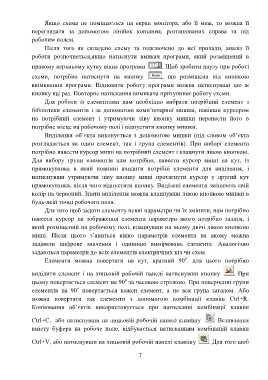Page 9 - 4397
P. 9
Якщо схема не поміщається на екран монітора, або її меж, то можна її
переглядати за допомогою лінійок ковзання, розташованих справа та під
робочим полем.
Після того як складено схему та підключено до неї прилади, аналіз її
роботи розпочнеться,якщо натиснути вмикач програми, який розміщений в
правому верхньому кутку вікна програми . Щоб зробити паузу при роботі
схеми, потрібно натиснути на кнопку , що розміщена під кнопкою
ввімкнення програми. Відновити роботу програми можна натиснувши цю ж
кнопку ще раз. Повторне натискання вимикача призупиняє роботу схеми.
Для роботи із елементами нам необхідно вибрати потрібний елемент з
бібліотеки елементів і за допомогою комп’ютерної мишки, навівши курсором
на потрібний елемент і утримуючи ліву кнопку мишки перенести його в
потрібне місце на робочому полі і відпустити кнопку мишки.
Виділення об’єкта виконується з допомогою мишки (під словом об’єкта
розглядається як один елемент, так і група елементів). При виборі елемента
потрібно навести курсор миші на потрібний елемент і клацнути лівою кнопкою.
Для вибору групи елементів нам потрібно, навести курсор миші на кут, із
прямокутника в який повинні входити потрібні елементи для виділення, і
натиснувши утримуючи ліву кнопку миші протягнути курсор у другий кут
прямокутника, після чого відпустити кнопку. Виділені елементи змінюють свій
колір на червоний. Зняти виділення можна клацнувши лівою кнопкою мишки в
будь-якій точці робочого поля.
Для того щоб задати елементу певні параметри чи їх змінити, нам потрібно
навести курсор на зображення елемента параметри якого потрібно задати, і
який розміщений на робочому полі, клацнувши на ньому двічі лівою кнопкою
миші. Після цього з’явиться вікно параметрів елемента на якому можна
задавати цифрове значення і одиницю вимірювань елемента. Аналогічно
задаються параметри до всіх елементів електричних кіл чи схем.
о
Елементи можна повертати на кут, кратний 90 . для цього потрібно
виділити елемент і на лицьовій робочій панелі натиснувши кнопку . При
о
цьому повертається елемент на 90 за часовою стрілкою. При поверненні групи
о
елементів на 90 повертається кожен елемент, а не вся група загалом. Або
можна повертати так елементи з допомогою комбінації клавіш Ctrl+R.
Копіювання об’єктів використовується при натисканні комбінації клавіш
Ctrl+C, або натиснувши на лицьовій робочій панелі клавішу . Вставлення
вмісту буфера на робоче поле, відбувається натисканням комбінацій клавіш
Ctrl+V, або натиснувши на лицьовій робочій панелі клавішу . Для того щоб
7